macOSソフトウェア更新で「今すぐ更新」をクリックしても、Macが更新をチェックできないと表示されます。システム設定ではなく、アプリのアップデートで起こることがあります。 macOS Tahoeなどのバージョンをダウンロードできません。これが起こる原因とは何か、そしてどのように修正すればよいか。
macOS Venturaで「更新のチェックができません」というエラーメッセージが表示されました。Macを再起動してネットワークをリセットしましたが、どちらも失敗しました。 - reddit.com
Macでインターネットは正常に動作していますが、「更新をチェックできません」と表示されます。どうすればよいでしょうか? - discussion.apple.com
この問題を解決するトラブルシューティング手順を説明し、なぜこの問題が発生するのかを説明します。
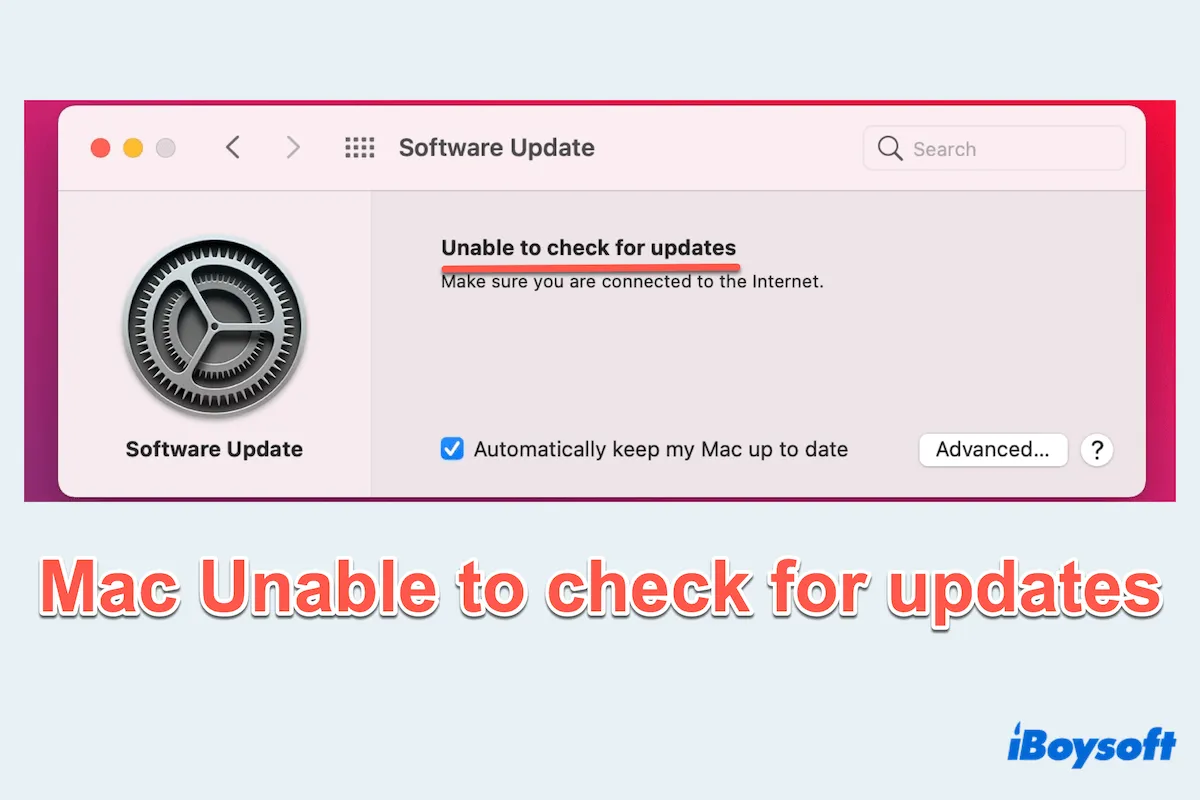
Macの更新がチェックできない場合の修正方法
多くのMacユーザーが修正した有用な方法をテストしてまとめ、一つずつお試しいただくことをお勧めします。 がんばってください~
(1) インターネット接続をチェックまたはリセットする
アップデートをダウンロードするには安定したインターネット接続が重要です。 MacがWi-Fiまたはイーサネットに接続されていることを確認してください。以下の方法があります。
- システム設定またはデスクトップのメニューでWi-Fiを無効にしてから有効にします。
- ルーターを再起動するか、別のネットワークに切り替えます。
- ネットワーク設定をリセットする: Finder > アプリケーション > ユーティリティ > ターミナル、 sudo ifconfig en0 downまたは sudo ifconfig en0 upと入力してください(en0を使用しているネットワークインターフェースに応じて置き換えてください。)
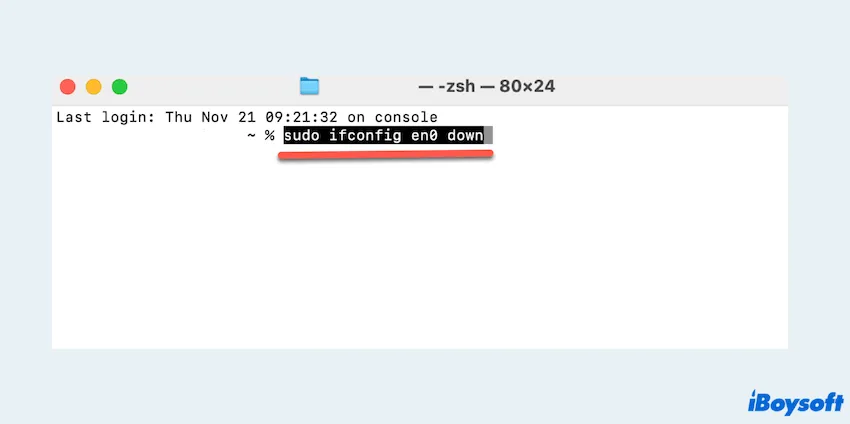
(2) Appleサーバーをチェックする
Appleのアップデートサービスが一時的に利用できない場合があります。 Apple System Statusページにアクセスして、サーバーがダウンしていないかを確認してください。 サービスがオフラインの場合は、復旧するまでお待ちください。
(3) Macのストレージを表示する
ストレージが不足している場合、Macで更新のチェックができない場合があります。
- Appleメニュー > このMacについて > 詳細... > スクロールして システムレポートをクリックします。
- ストレージをクリックし、 空き容量と 容量を確認します。
(通常、アップデートには Macintosh HDのストレージが必要です。)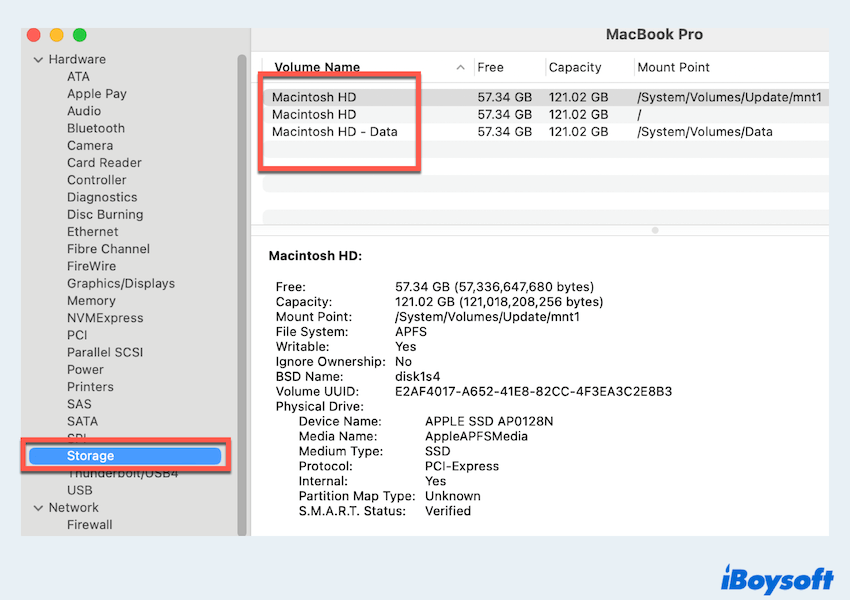
もしその空き容量が非常に少ない場合は、Macintosh上のディスク容量を解放するための完全なガイドを参照してください。
(4) ソフトウェア更新ウィンドウをリフレッシュする
Macが更新のチェックをすることができないという問題は、簡単なリフレッシュで解決することがあります:
- Launchpad > その他 > アクティビティモニター。
- ウィンドウにsoftwareupdateと入力します。
- それに対して"X"ボタンをクリックします。
- Force Quitを選択します。
(5) システム更新キャッシュをクリア
破損した更新キャッシュは、Mac が更新を確認できないなどの更新プロセスに干渉する可能性があります。
- Finder > 移動 > フォルダに移動。
- /Library/Updates/ と入力し、Enter キーを押します。
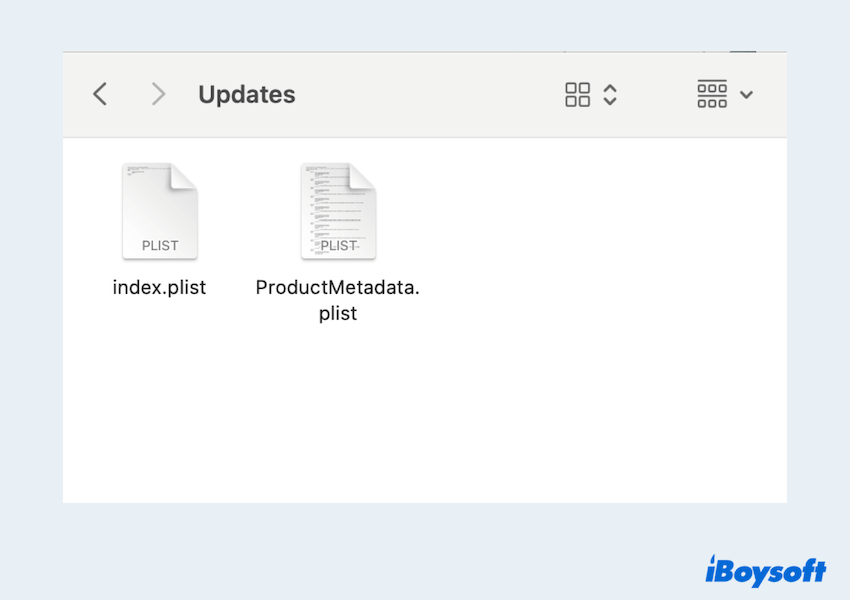
- フォルダの内容を右クリックし、ゴミ箱に移動を選択します。
(6) 正しい時刻と日付を設定
正しくない日付や時刻の設定は、Apple サーバーとの通信に支障をきたす可能性があります。
- Apple メニュー > システム設定 > 一般 > 日付と時刻。
- 日付と時刻を自動設定するオプションにチェックを入れます。
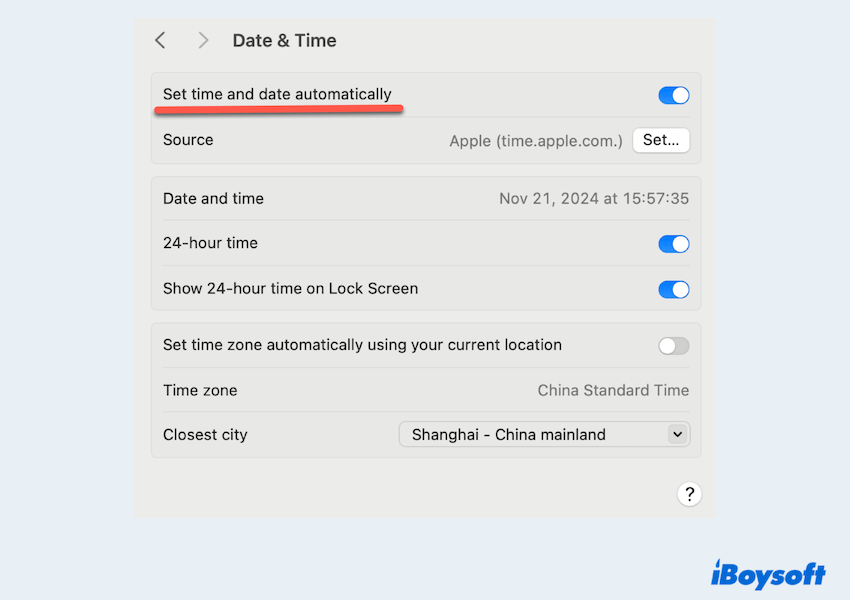
(7) Mac セーフモードを使用
Mac セーフモード は、不要なソフトウェアをクリアおよび無効化し、以下のような問題を解消するかもしれません:
- Mac を再起動し、起動中にShiftキーを押し続けます。
- セーフモードに入ったら、Apple メニュー > システム設定 > 一般 > ソフトウェア更新を試してください。
(8) ターミナルを使用して更新をインストール
エラーメッセージがまだ解消されない場合は、Mac ターミナル を使用して更新を強制的に行うことができます。
- Finder > アプリケーション > ユーティリティ > ターミナル。
- softwareupdate -l と入力してEnter キーを押します。
(これにより、利用可能な更新が一覧表示されます。) - すべての更新をインストールするには sudo softwareupdate -i -a と入力し、特定の更新をインストールするには sudo software update -i [更新名] と入力します。
この投稿をシェアして、他のMacユーザーの助けになることを願っています。
なぜMacが更新を確認できないのですか?
複数の理由があります:なぜMacが更新を確認できないのか:
- ネットワークの問題:不安定なまたは切断されたインターネット接続。
- サーバーの問題:Apple の更新サーバーが一時的に利用できない場合。
- ストレージの制限:Mac に十分なスペースがなく、更新をダウンロードおよびインストールできない場合。
- システムのグリッチ:更新を妨げるmacOSの一時的なバグ。
- 不正な設定:誤って構成された日付、時刻、またはネットワーク設定。
上記の手順に従うことで、Macが更新を確認できない問題を解決し、Macを最新の状態に保つことができるはずです。問題が解消されない場合は、さらなる支援のためにAppleサポートにお問い合わせください。
この投稿が役立つと感じたら、共有してください。